Исправление размытого текста в Windows для ИТ-специалистов
Классические приложения для Windows делятся на два класса: приложения с поддержкой DPI и приложения, которые не являются. Приложения с поддержкой DPI активно дают Windows знать во время запуска приложения, что они способны масштабировать себя для правильной работы на дисплее с высоким разрешением. К этим приложениям относятся: Интернет-Обозреватель, Office, Firefox и .NET 2.0 и более поздних версий (включая WPF). Эти приложения, как правило, хорошо работают с широким спектром факторов масштабирования. Таким образом, если корпоративные бизнес-приложения также работают с поддержкой DPI, пользователи не должны иметь проблем с отображением Windows или коэффициентами масштабирования.
Однако если приложение не учитывает DPI и работает на дисплее с высоким разрешением, Windows масштабирует приложение, применяя масштабирование растрового рисунка к выходным данным приложения. Это гарантирует, что приложение имеет правильный размер на дисплее с высоким разрешением. В большинстве случаев это приведет к четким и пригодным для использования приложениям, но в некоторых случаях результат будет менее четким и может иметь немного нечеткий или размытый вид из-за масштабирования растрового рисунка.
Как определить, не поддерживает ли приложение DPI
Используйте средство Обозреватель процесса, чтобы определить, учитывается ли приложение с поддержкой DPI. На рисунке 1 Обозреватель процесса показана эта служебная программа с включенным столбцом для определения DPI Awareness. (По умолчанию обозреватель процессов не отображает столбец DPI Awareness. Чтобы включить этот столбец, откройте меню Вид, выберите пункт Выбрать столбцы, проверка поле для параметра DPI Awareness (Осведомленность о DPI) и нажмите кнопку ОК.) Столбец С именем DPI Awareness (Осведомленность о DPI) указывает, знает ли конкретный процесс о DPI или нет.
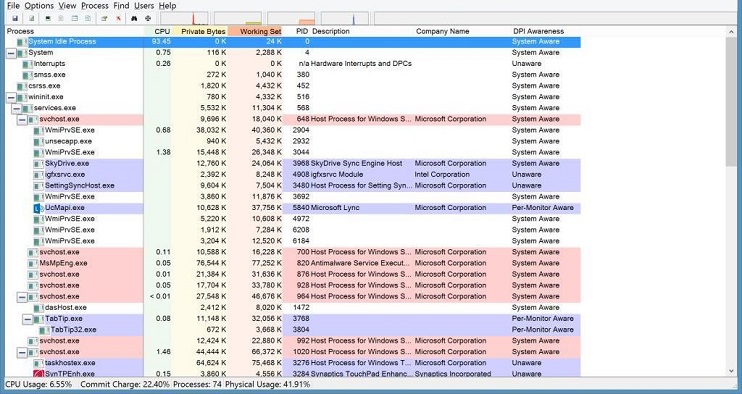
Рис. 1. Обозреватель процесса
Windows различает три класса приложений.
Приложения для информирования о DPI в таблице 1
| Изменение разрешения | Примеры | Поведение |
|---|---|---|
Знают |
Mmc.exe (консоль управления (Майкрософт и подключаемые модули) |
Точечный рисунок Windows масштабирует приложение до любых дисплеев с высоким разрешением, подключенных к системе; может быть нечетким при коэффициентах масштабирования 125 % и 150 %. |
Системные |
Приложения Office |
Приложение масштабирует себя при запуске до системного DPI (как правило, то же, что и основной дисплей DPI); Windows масштабирует приложение до любых дисплеев, которые не соответствуют этому. |
С учетом отдельных мониторов |
Internet Explorer 11; |
Приложение динамически масштабирует себя до отображения DPI. |
Что можно сделать с приложениями, не поддерживающими DPI
Запустите последнюю версию приложения или попросите поставщика приложения обновить свое приложение для поддержки DPI.
Корпорация Майкрософт рекомендует, чтобы все приложения учитывали DPI. Возможно, что более новые версии приложений уже работают с поддержкой DPI. Если это не так, вы можете попросить поставщика приложения обновить его приложение, чтобы учитывать DPI. Корпорация Майкрософт предоставляет ресурсы для разработчиков, которые могут помочь им обновить свое приложение, в том числе следующие:
Попросите Windows не масштабировать приложение, которое не поддерживает DPI
В тех случаях, когда пользователи не могут работать с масштабированием растровых изображений приложений, не поддерживающих DPI (например, 125 % масштабирования и нечетких приложений), отдельные классические приложения Windows могут быть отключены, чтобы не масштабироваться. Это можно сделать с помощью вкладки Совместимость пользовательского интерфейса свойств приложения. Например, на рисунке 2 свойства приложения показано, как пользователь может отключить масштабирование растровых изображений:
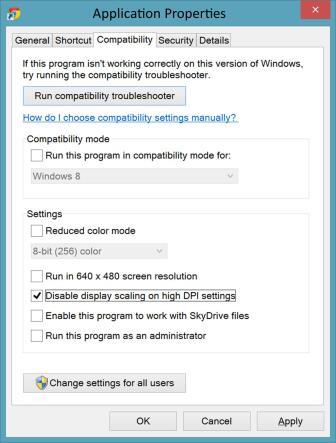
Рис. 2. Свойства приложения
Вы можете управлять массовым масштабированием приложений с помощью средства Compatadmin, которое доступно в наборе средств для обеспечения совместимости приложений, который входит в комплект средств для развертывания и оценки Windows (ADK). Вы можете скачать Windows ADK из пакета средств оценки и развертывания Windows (ADK). Дополнительные сведения об использовании средства Compatadmin см. в статье Использование служебной программы администратора совместимости в Windows.
Важно Отключение масштабирования дисплея может привести к тому, что содержимое будет слишком маленьким для надежного чтения или взаимодействия с ним; он также может создавать визуальные артефакты, такие как обрезанное или перекрываемое содержимое. Эти проблемы зависят от сведений о том, как было написано приложение. Следовательно, мы рекомендуем изменять этот параметр только при необходимости. Эта оболочка не должна применяться к приложениям, которым она не требуется, или к устройствам, которым она не требуется.
Использование масштабирования Windows 8 DPI (обычно не рекомендуется)
Windows включает режим масштабирования Windows 8 совместимости, который можно развернуть для устранения всех проблем с размытием визуальных элементов на определенных дисплеях. Обратите внимание, что использование режима совместимости отключает все преимущества функций DPI Windows. Этот метод следует использовать только в качестве крайнего средства, если корпоративная среда содержит слишком много приложений, которые не поддерживают DPI, чтобы устранить их, применяя оболочку приложений. Пользователи могут получить доступ к этому режиму в пользовательском интерфейсе CPL DPI, установив флажок Разрешить выбрать один уровень масштабирования для всех моих дисплеев:
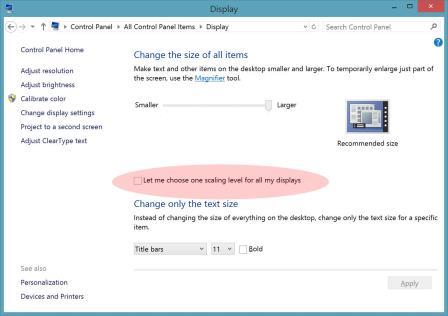
Рис. 3. Параметр уровня масштабирования
Этот параметр также можно применить во время развертывания, если у вас есть много конкретных приложений, требующих исправления, и вы планируете крупномасштабное развертывание на дисплеях с низкой или средней плотностью. Перед развертыванием образ можно настроить в режиме аудита. См. раздел Обзор режима аудита. См. также следующий раздел, в которому объясняется, как программно выполнять обнаружение устройств и настройку реестра.
Основные сведения о высоком DPI, типах отображения и масштабировании Windows
Windows динамически масштабирует приложения, которые не поддерживают DPI, изменяя размер растрового изображения, созданного приложением. Масштабирование точечных рисунков лучше всего работает при масштабировании на целочисленные кратные (например, 1x, 2x, 3x), но может иметь визуальные артефакты, которые часто воспринимаются как размытые или нечеткие при не целых кратных (например, 125%, 150%.)
Windows поддерживает полный спектр размеров экрана, разрешений и, следовательно, разрешения на дюйм. Некоторые диапазоны DPI приведут к снижению оптимального масштаба Windows для приложений, не поддерживающих DPI.
В таблице 2 Приведены возможные проблемы, с которыми могут столкнуться пользователи при различных значениях масштабирования Windows:
Значения масштабирования в таблице 2
| Масштаб | 100% основной | Значение 125 % | 150 % премиум | 200 % премиум |
|---|---|---|---|---|
Преимущество масштабирования |
Н/Д |
Небольшое улучшение размера |
Значительное улучшение размера |
Критическое улучшение размера |
Масштабирование точечных рисунков для неявных приложений |
Н/Д |
Наиболее заметная нечеткость |
Менее заметная нечеткость |
Четкий и четкий |
Масштабирование приложений с поддержкой |
Н/Д |
Четкий и четкий |
Четкий и четкий |
Четкий и четкий |
Как показано в предыдущей таблице, большинство проблем манифеста с коэффициентом масштабирования 125 %. По этой причине любая мера защиты должна быть нацелена на приложения, не поддерживающие DPI только в системах масштабирования 125 %.
Сведения о том, как определить 125 % систем или как отменить изменения для Windows 8 поведения масштабирования для системы с 125 %, см. в разделе API и параметры реестра, связанные с DPI.